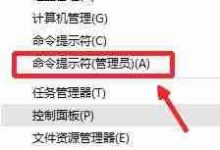若一加Pro系列手机应用无法卸载,首先检查是否具备设备管理权限,进入设置-安全与隐私-设备管理应用,取消激活后即可卸载;若为预装应用,可通过应用管理禁用;对于顽固应用,可使用ADB命令强制卸载,需启用USB调试并执行pm uninstall命令;若应用锁定进程,可重启至安全模式后卸载。

如果您尝试从一加Pro系列手机中删除某个应用,但发现常规卸载选项不可用或按钮变灰,则该应用可能是系统预装应用或具有设备管理权限。以下是解决此问题的步骤:
本文运行环境:一加 12,Android 14
一、检查并移除设备管理权限
某些应用在获得设备管理权限后,系统会禁止直接卸载以防止安全风险。必须先取消其管理权限才能进行卸载操作。
1、进入手机设置,找到并点击安全与隐私。
2、选择更多安全设置,然后点击设备管理应用。
3、在列表中找到目标应用,点击进入后选择取消激活。
4、返回应用信息界面,此时卸载按钮应已恢复可用,点击即可卸载。
二、使用系统应用管理功能
通过系统内置的应用管理工具,可以直接定位到顽固应用并尝试移除,适用于多数非核心预装软件。
1、打开设置,进入应用管理或应用程序。
2、在应用列表中找到需要删除的程序,点击进入其信息页面。
3、若看到卸载选项,直接点击完成操作;若显示禁用,则点击禁用以停止其运行并隐藏图标。
三、通过ADB命令强制卸载
对于无法通过常规方式移除的系统级预装应用,可借助电脑端的ADB工具发送指令进行卸载,此方法无需Root权限。
1、在电脑上安装Android SDK Platform Tools,并解压到指定目录如 C:\adb。
2、在手机设置中启用开发者选项和USB调试。
3、使用USB线连接手机与电脑,在电脑上打开命令提示符(CMD),输入 cd C:\adb 并回车。
4、输入 adb devices 查看设备是否连接成功,确认后输入 adb shell 进入设备终端。
5、执行卸载命令:pm uninstall -k –user 0 包名,将“包名”替换为目标应用的实际包名,例如 com.heytap.browser。
6、若命令返回Success,表示卸载成功,应用图标将从桌面消失。
四、启用安全模式清理应用
部分第三方应用可能在后台锁定自身进程,导致无法卸载。在安全模式下,仅系统核心应用运行,可解除此类锁定。
1、长按电源键,在关机菜单中长按关机选项,直至出现“重启到安全模式”提示。
2、点击确定,手机重启后屏幕左下角显示“安全模式”即表示成功进入。
3、进入设置 > 应用管理,找到目标应用并尝试卸载。
4、卸载完成后,重启手机即可退出安全模式。

 路由网
路由网